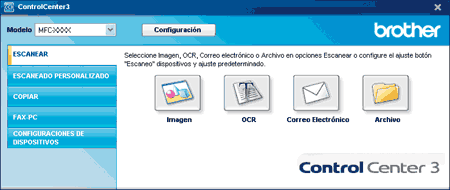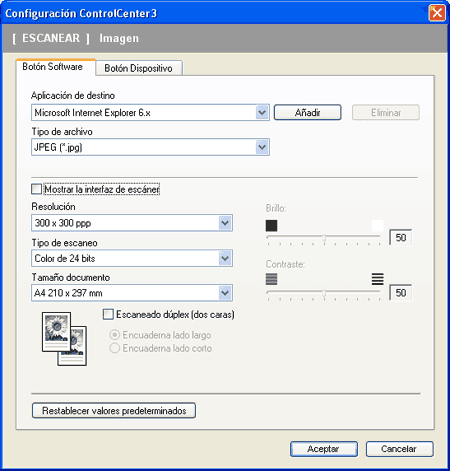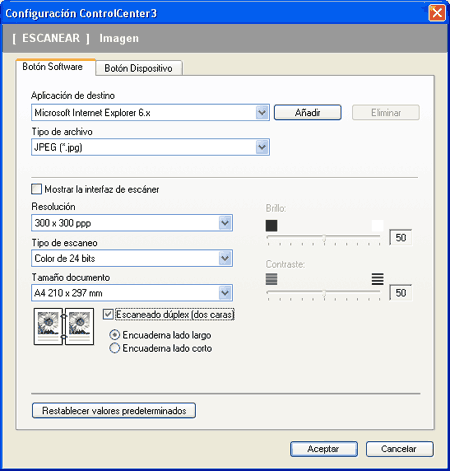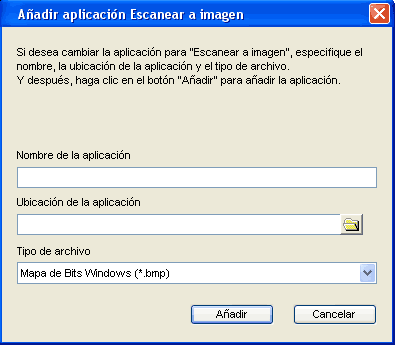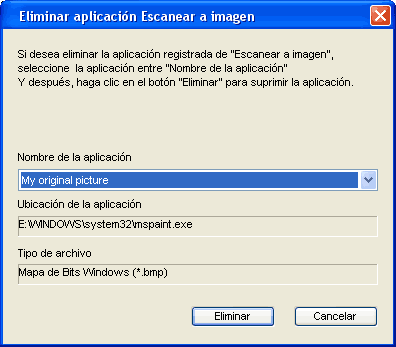La función Escanear a imagen le permite escanear una imagen directamente y enviarla a la aplicación gráfica para editarla. Para cambiar los ajustes predeterminados, haga clic con el botón derecho en el botón Imagen, seleccione Configuración ControlCenter y haga clic en la ficha Botón Software.
Si desea escanear y después recortar una parte de una página después de haber escaneado previamente el documento, active la casilla de verificación Mostrar la interfaz de escáner.
Si desea escanear un documento dúplex, active la casilla de verificación Escaneado dúplex (dos caras) y seleccione Encuaderna lado largo o Encuaderna lado corto. (solamante MFC-9840CDW y DCP-9045CDN)
Cambie los otros ajustes, si fuera necesario.
Para cambiar la aplicación de destino, seleccione la aplicación correcta de la lista desplegable Aplicación de destino. Puede añadir una aplicación a la lista haciendo clic en el botón Añadir.
Especifique el
Nombre de la aplicación (hasta 30 caracteres) y la
Ubicación de la aplicación. Asimismo, puede encontrar la ubicación de la aplicación haciendo clic en el icono

. Seleccione
Tipo de archivo de la lista desplegable.
Puede eliminar una aplicación añadida haciendo clic en el botón Eliminar de la ficha Botón Software.

Nota
| | Esta función también se encuentra disponible para las opciones Escanear a correo electrónico y Escanear a OCR. La ventana puede variar dependiendo de la función. |